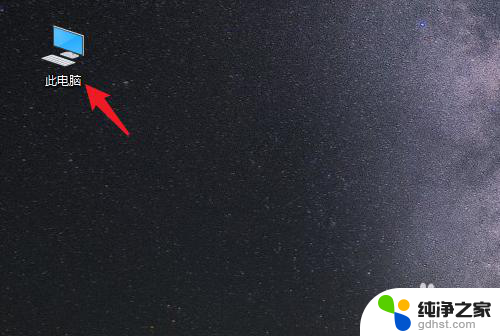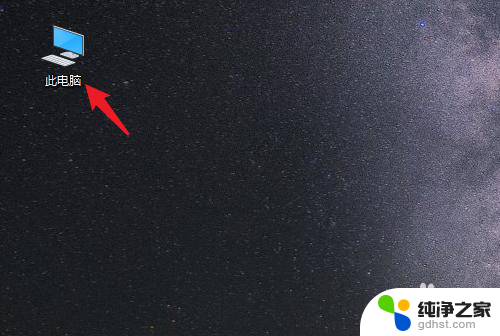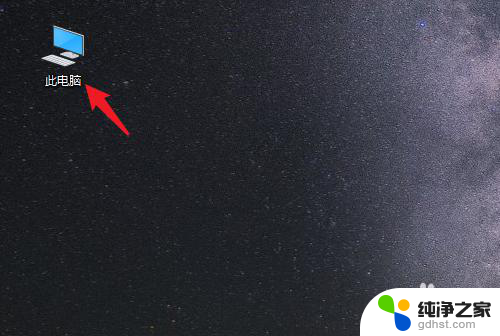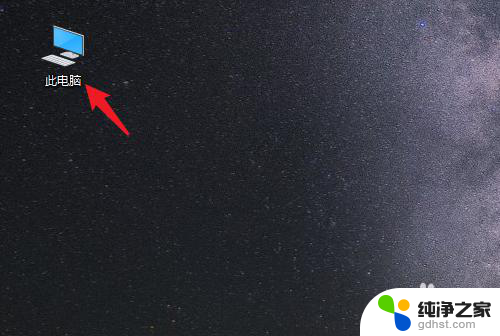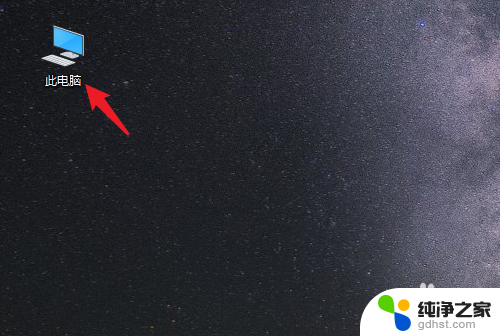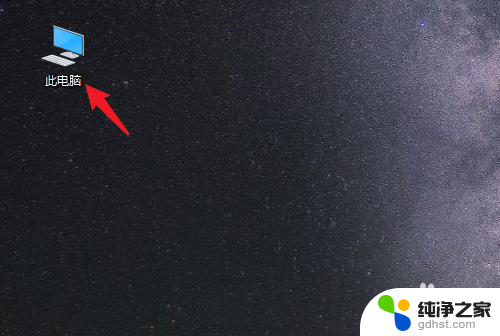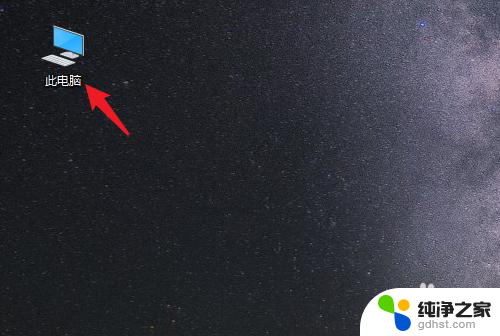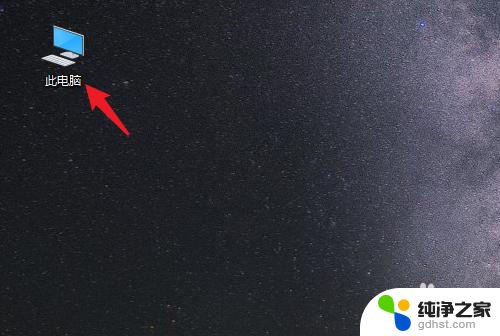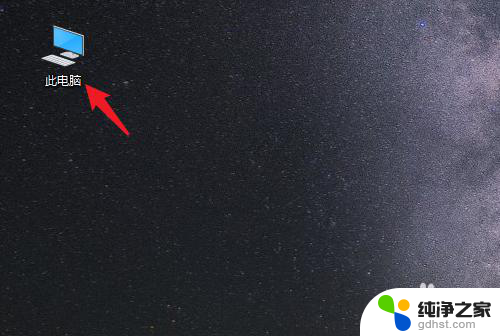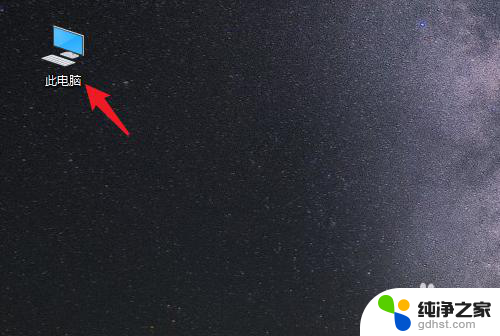如何让桌面文件存在d盘
更新时间:2023-12-18 14:56:26作者:xiaoliu
在使用Windows 10电脑的过程中,我们经常会将一些重要的文件保存在桌面上,方便我们随时查看和使用,由于系统默认设置,桌面文件通常会保存在C盘上,这可能会占用C盘的空间,并且在系统崩溃或重装时容易丢失。如何让桌面文件存在D盘呢?在本文中我们将介绍一种简单的方法,帮助您将桌面文件保存到D盘,以提高文件的安全性和可靠性。
步骤如下:
1.打开电脑进入系统后,双击【此电脑】进入。
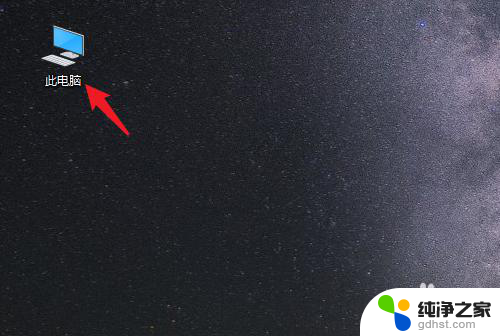
2.进入后,右键点击【桌面】。选择【属性】的选项。
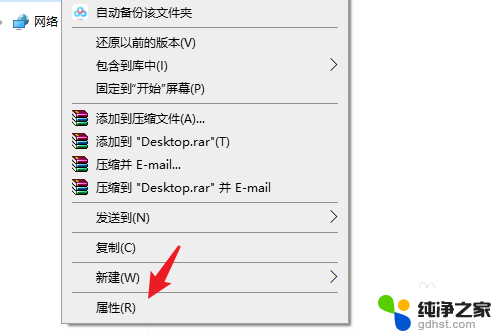
3.点击后,选择上方的【位置】选项。
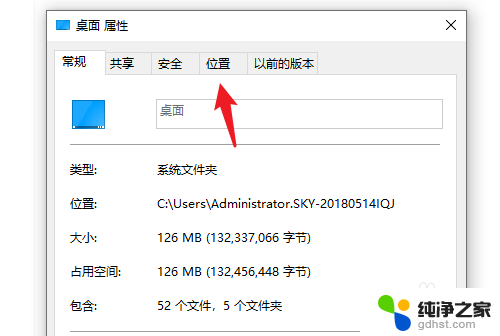
4.进入后,点击下方的【移动】选项。
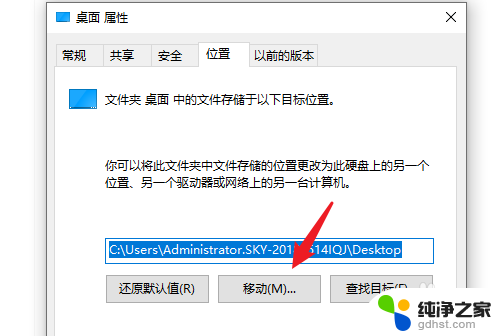
5.点击后,选择D盘的盘符。并新建一个文件夹,点击【选择文件夹】。
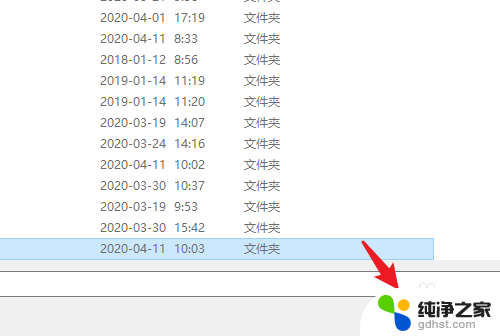
6.点击后,选择下方的【应用】选项。
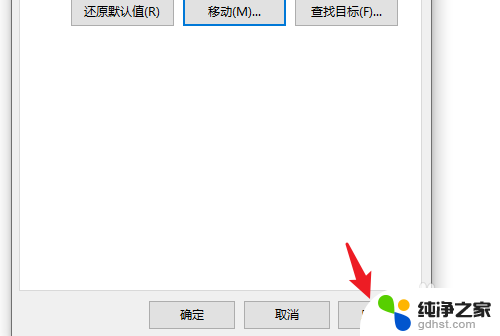
7.在弹出的提示内,点击【是】。即可将桌面文件保存到D盘。
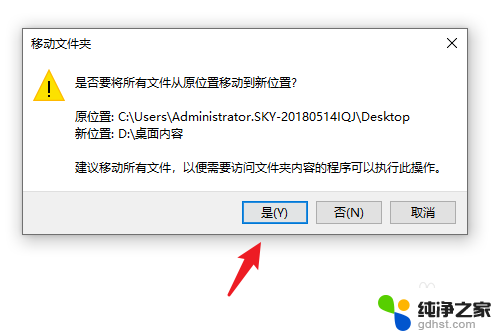
以上就是如何将桌面文件保存在D盘的全部内容,如果遇到这种情况,你可以按照以上步骤解决,非常简单快速。